Windows 8 ra mắt với nhiều cải tiến đáng kể như giao diện mượt mà, khởi động nhanh hơn, yêu cầu phần cứng máy tính thấp hơn… là lựa chọn thích hợp cho người dùng để thay thế Windows 7 hay Windows XP. Tuy nhiên, trong quá trình sử dụng nhiều người dùng đã gặp phải lỗi khá nghiêm trọng đó là “màn hình đen khi khởi động”.
Cùng với việc kích hoạt mặc định tính năng Fast Startup, Windows 8 đã có thêm tính năng khởi động máy nhanh hơn. Vì vậy, mỗi khi tắt máy thì hệ thống của bạn không tắt hoàn toàn mà các driver, phần mềm và các chương trình khác sẽ tự động được nạp sẵn trong bộ nhớ, từ đó làm cho máy khởi động nhanh hơn.
Thế nhưng, nhược điểm lớn nhất của tính năng này lại khiến cho một số máy sử dụng Windows 8 bị lỗi đen màn hình khi khởi động và bạn đang không biết cách làm thế nào để kiểm tra lỗi màn hình để có những biện pháp can thiệp sớm nhất.
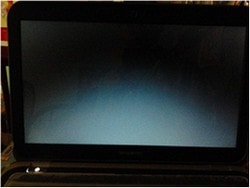
Sửa lỗi màn hình đen Win 8
Bước 1: Click vào Control Panel ở ngoài màn hình Destop (hoặc bạn có thể mở trong Start Menu)
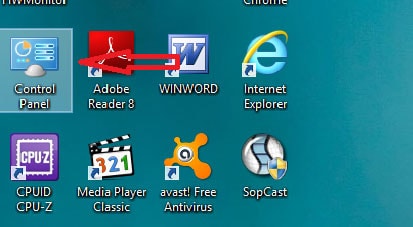
Bước 2: Click vào Hardware and Sound

Bước 3: Trên cửa sổ Hardware and Sound, trong mục Power Option, click vào Choose the Power button

Bước 4: Click vào Change settings that are currently unavailable

Bước 5: Tiếp tục nhấp chuột vào Turn on fast startup (recommend) ở phía dưới để bỏ lựa chọn và Save changes rồi khởi động lại máy là được.

https://thuthuat.taimienphi.vn/sua-loi-man-hinh-den-win-8-khi-khoi-dong-602n.aspx
OK, vậy là bạn đã tắt thành công chức năng Fast Startup trên Win 8. Giờ đây, bạn chỉ cần khởi động lại máy và xem thử máy tính có còn bị lỗi nữa hay không.